|
In aplicatie se va realiza analiza cu elemente finite a unei piese de tip suport, avand desenul de executie din figura 1. Se
utilizeaza modulul CATIA Generative Structural Analysis.

Fig. 1
Pentru indeplinirea rolului functional, modelul piesei este prevazut cu doua suprafete de reazem plane si cu o suprafata de legatura, pe care se va aplica o incarcare.
Dupa modelarea solida in modulul CATIA Part Design, piesa se considera a avea un material (otel), cu urmatoarele proprietati fizice, importante in decursul analizei: modulul lui Young (2×10^11 N/m^2), coeficientul lui Poisson (0,266), densitatea (7860 kg/m^3), coeficientul de dilatare termica (1,17×10^-5K), rezistenta admisibila (2,5×10^8 N/m^2). Aceste valori, afisate in figura 2, sunt indicate implicit de programul CATIA in urma selectarii piesei in arborele de specificatii si alegerii materialului "Steel" din fereastra de dialog “Library”
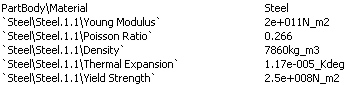
Fig. 2
Afisarea unor rezultate ale analizei necesita un alt mod de vizualizare a modelului. Astfel, de pe bara de instrumente View se extinde grupul de pictograme "Render Style" si se alege “Customize View Parameters”, apoi din fereastra de dialog aparuta se bifeaza optiunile “Shading” si “Material”. Ca urmare, modelul capata o culoare gri inchis, cu reflexe metalice, specifica acestui mod de afisare. Se acceseaza modulul CATIA Generative Structural Analysis si se stabileste tipul de analiza statica (Static Case), arborele de specificatii afisand simultan elementul cu acelasi nume. Desi programul CATIA defineste implicit reteaua de noduri si elemente (proces denumit discretizare), se recomanda editarea acesteia si stabilirea de catre utilizator a dimensiunii elementului finit (Size), toleranta maxima intre modelul discretizat si modelul real folosit in analiza (Absolute sag), tipul elementului (Element type) etc. Pentru aceasta, se executa dublu-click pe subelementul “OCTREE Tetrahedron Mesh” aflat in arborele de specificatii. In figura 3 se prezinta arborele de specificatii si fereastra de dialog cu acelasi nume, care contine dimensiunea elementului finit (5 mm), toleranta minima (1,25 mm) si tipul elementului ca fiind liniar. Asupra fiecarei suprafete plane de reazem se aplica o restrictie de tip Clamp, asa cum se observa in figura 4. Arborele de specificatii se completeaza cu subelementul "Clamp.1", fereastra de dialog contine in campul "Supports" cele doua fete selectate, evidentiate prin simbolurile restrictiei.

Fig. 3

Fig. 4
Pe suprafata superioara de legatura se aplica o forta distribuita, cu valoarea de 3000 N, orientata perpendicular pe suprafata, in directia opusa axei Z. In arborele de specificatii devine, astfel, disponibil subelementul "Distributed Force.1", forta este simbolizata prin patru sageti pe suprafata, valoarea si orientarea sa, dar si sistemul de coordonate in care a fost creata; toti acesti parametri pot fi introdusi in campurile corespunzatoare ale ferestrei de dialog din figura 5. Dupa stabilirea restrictiilor si a incarcarii, urmeaza etapa efectiva a calculului analizei.
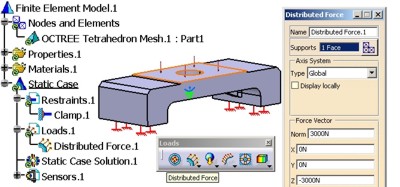
Fig. 5
Apasarea pictogramei “Compute” conduce la deschiderea ferestrei de dialog cu acelasi nume (figura 6), in care, pentru acest caz, utilizatorul selecteaza optiunea "All", un prim efect al acestei actiuni fiind actualizarea elementului “Static Case Solution”.
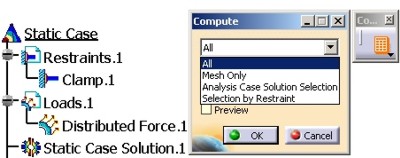
Fig. 6
Debifarea optiunii "Preview" permite scurtarea procesului de analiza prin neafisarea ferestrei de informare "Computation Resources Estimation" (figura 7), cu rol important, insa, in cazul analizelor foarte complexe, pentru ca ofera informatii asupra timpului de calcul si a spatiului necesar pe disc.
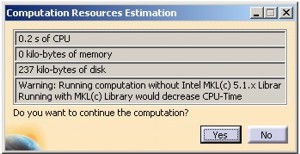
Fig. 7
Dupa incheierea calculului, utilizatorul are la dispozitie instrumentele barei Image pentru a vizualiza rezultatele. Arborele de specificatii se completeaza in functie de imaginile inserate, in mod implicit una (ultima) devenind activa prin dezactivarea celorlalte precedente. In figura 8 este exemplificat arborele, continand o lista cu trei imagini si pictogramele acestora.
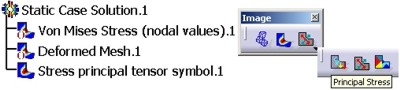
Fig. 8
In figurile 9...12 sunt afisate patru rezultate – imagini, corespunzatoare calculului modelului de piesa considerat in aplicatie, cu precizarea ca deformatiile sunt prezentate grafic exagerat pentru a usura etapa de stabilire a concluziilor analizei.
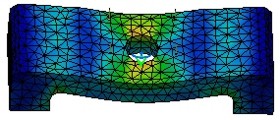
Fig. 9
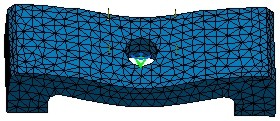
Fig. 10
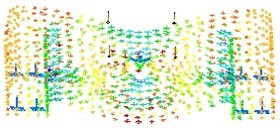
Fig. 11

Fig. 12
Pentru a gasi tensiunile maxime, respectiv, minime aparute in urma analizei, se activeaza rezultatul "Von Mises Stress", apoi, de pe bara Analysis Tools se foloseste instrumentul Information spre a afisa fereastra de informare cu acelasi nume. In figura 13, alaturi de aceasta fereastra, este prezentata si paleta de culori care insoteste rezultatul – imagine Von Mises. Valorile cele mai mici ale tensiunilor se afla in partea de jos a paletei, cele maxime in partea de sus a acesteia, dar fereastra de dialog contine si valorile explicite, in zona "Extrema Values", astfel: Min: 8,62049×10^5 N/m^2 si Max: 2,3596×10^7 N/m^2.
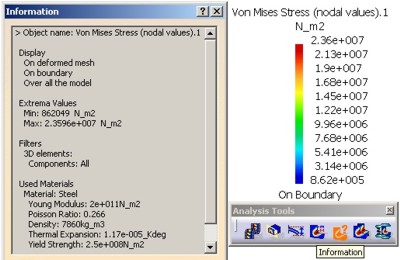
Fig. 13
Avand in vedere ca rezistenta admisibila a materialului este de 2,5×10^8 N/m^2, se poate trage concluzia ca modelul piesei va rezista fortei distribuite aplicate. Salvarea modelului piesei si a analizei, impreuna cu rezultatele acesteia se face prin intermediul optiunii "Save Management" din meniul [File]. Fereastra de dialog din figura 15 contine in acest moment patru cai catre un suport magnetic pentru salvarea a patru fisiere, si anume: modelul piesei in format .CATPart, analiza acestuia in format .CATAnalysis si doua fisiere suplimentare, unul pentru rezultate (avand extensia .CATAnalysisResults) si unul pentru calcule (.CATAnalysisComputations).
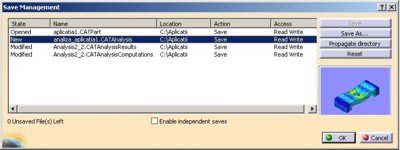
Fig. 14
Stabilirea locatiei de salvare pentru fisiere se face prin selectarea fiecarui fisier si apasarea butonului [Save as...]. Utilizatorul alege destinatia de stocare, avand posibilitatea de a repeta operatia pentru fiecare fisier in parte. In momentul in care s-au stabilit locatiile dorite, se poate realiza efectiv salvarea prin apasarea butonului [Save].
|



